Excel工作表如何批量导出图片
1、打开目标工作表,查看图片。
图片很小很多。
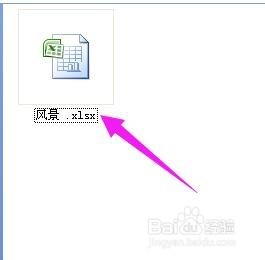
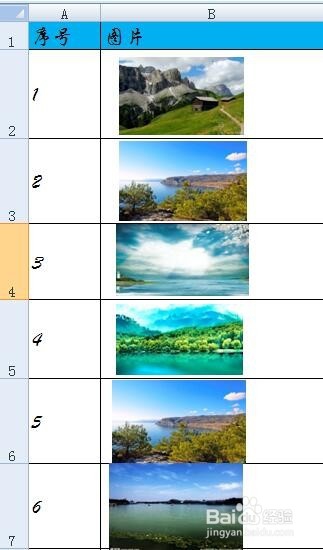
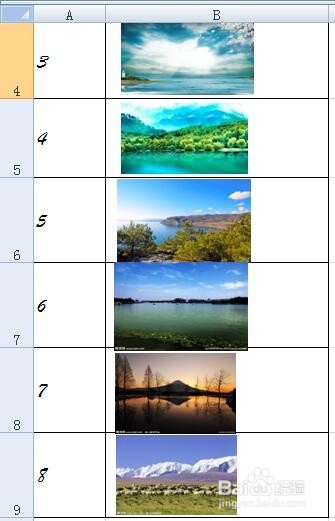
2、给工作表备胎,复制后再操作(要是有万一,就惨了)--要成为习惯。
更改文件拓展名,改为.rar,在出现的提示窗口中,确认更改。
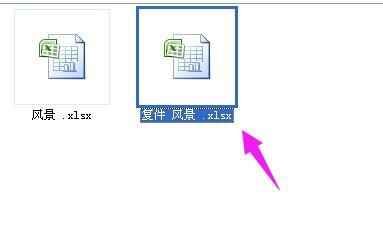
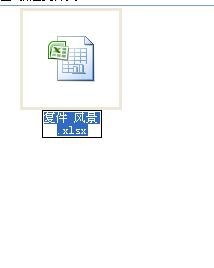
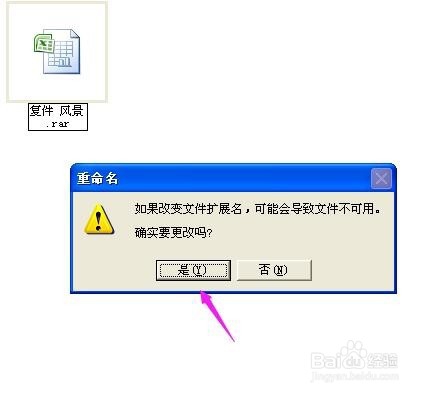
3、更改完成,图标改成压缩文件,打开该压缩文件
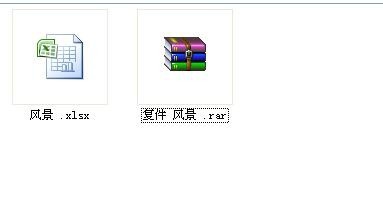
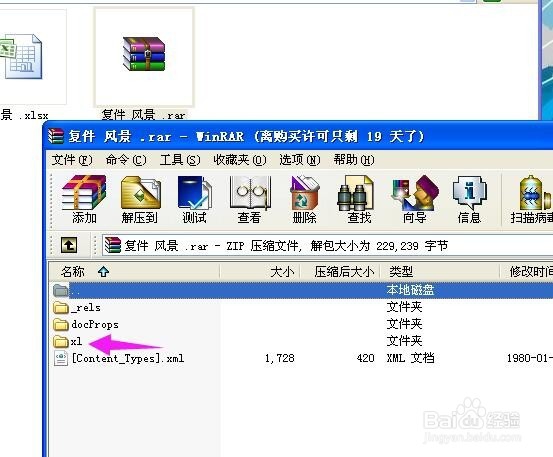
4、压缩文件窗口下点击XL文件夹,打开后查找MEDIA文件夹复制出来即可。
复制前可以先打开查看,是不是目标图片呢

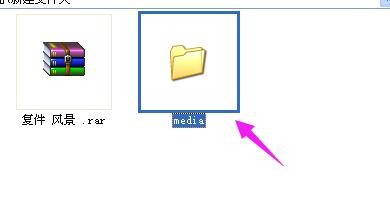
5、到此一步,目标任务已完成。
打开文件夹可以查看图片。
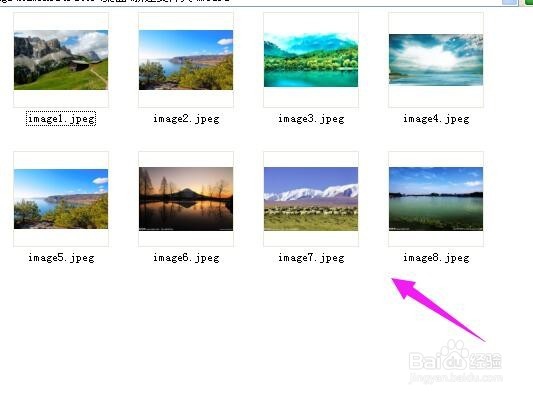
6、单纯的工作表压缩与更改扩展名压缩 不同对比。
工作表直接压缩,打开压缩包只有工作表一个文件。
而更改拓展名后打开的压缩包很多个素材。
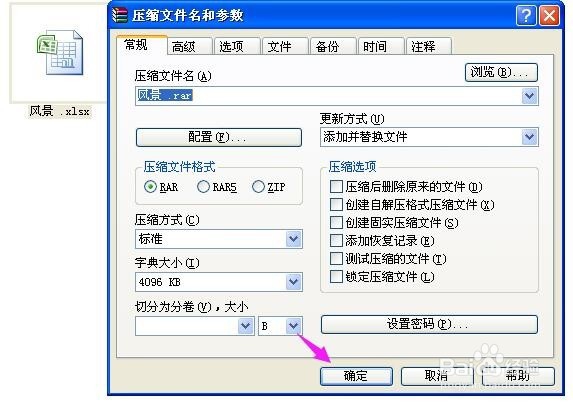
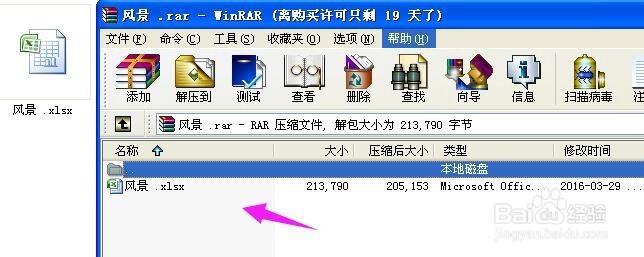
7、最后,对一些文件夹隐藏了拓展名,如果让其显示出来。
打开我的电脑---工具----文件夹类型----
取消隐藏,确定。即可。


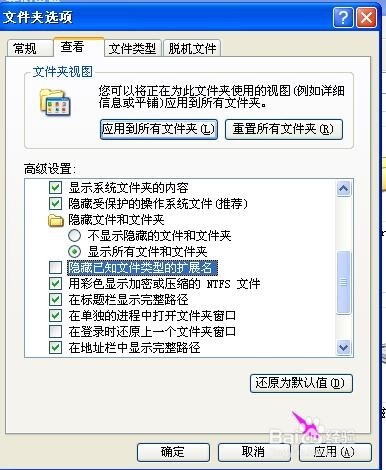
声明:本网站引用、摘录或转载内容仅供网站访问者交流或参考,不代表本站立场,如存在版权或非法内容,请联系站长删除,联系邮箱:site.kefu@qq.com。
阅读量:54
阅读量:43
阅读量:96
阅读量:129
阅读量:155